HTKK 5.0.3

HTKK 是稅務總局免費發布的報稅支援軟體,提供企業快速建立報稅表。了解HTKK的安裝步驟與升級功能。
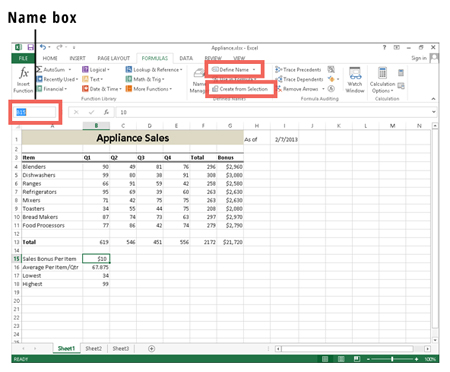
您可以使用幾種不同的方法命名範圍。
您可以從選擇中創建命名區域,也可以在公式欄左側的“名稱”框中輸入單元格名稱。在 Excel 中命名區域的另一個選項:選擇“定義名稱”命令。
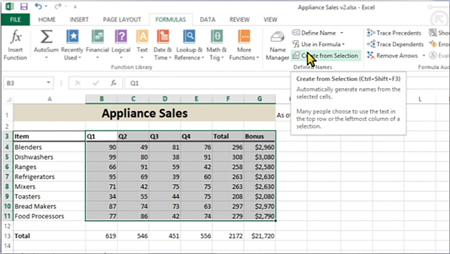
從選擇創建命令是一次命名所有範圍的便捷方式。
如果您有一系列要用作單元格區域名稱的列或行,請選擇單元格區域,然後單擊“公式”選項卡上的“從選擇創建”。在對話框中,選擇範圍名稱的來源。
查看此視頻,了解如何使用所選內容頂行中的列標籤同時命名多個範圍的示例。
如果您只想給一個單元格一個更直觀的名稱,您可以選擇該單元格,在名稱框中鍵入名稱,然後按 Enter。
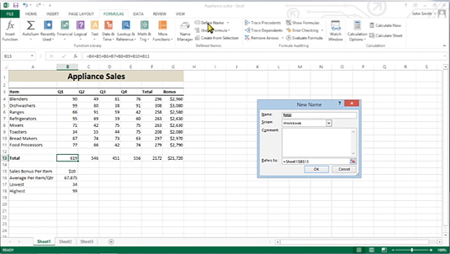
“公式”選項卡上的“定義名稱”按鈕是另一種命名單元格或單元格區域的方法。
單擊特定單元格,單擊公式選項卡,然後單擊定義名稱選項。
新名稱對話框打開。在“名稱”文本框中,鍵入您要為單元格或單元格區域命名的任何內容,然後從“範圍”下拉列表中選擇一個範圍。單擊確定以創建名稱。對話框關閉。
“公式”選項卡上的“定義名稱”按鈕是另一種命名單元格或單元格區域的方法。
單擊特定單元格,單擊公式選項卡,然後單擊定義名稱選項。
新名稱對話框打開。在“名稱”文本框中,鍵入您要為單元格或單元格區域命名的任何內容,然後從“範圍”下拉列表中選擇一個範圍。單擊確定以創建名稱。對話框關閉。
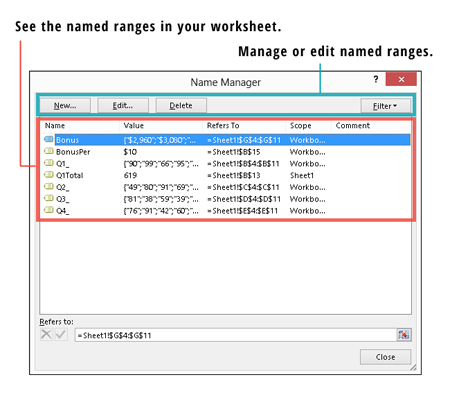
如果您需要查看命名範圍的列表以及這些名稱所指的單元格,請打開“名稱管理器”對話框。
只需單擊“公式”選項卡上的“名稱管理器”,您就會在對話框中看到所有命名區域。使用頂部的按鈕,您可以編輯或刪除命名範圍。
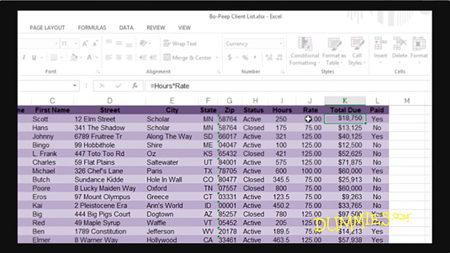
在適合使用範圍的任何情況下,您都可以用範圍名稱替換單元格地址。
該視頻向您展示瞭如何使用範圍名稱(而不是單元格引用)使創建公式更加直觀。
引用多個單元格的區域名稱可能會在公式中產生錯誤,其中多單元格區域不是合適的參數。例如,假設範圍 B4 到 B8 名為 Sales。在公式欄中鍵入 = Sales 將導致錯誤,因為未指定數學運算。但是,鍵入 =SUM(Sales) 會正常工作,因為 =SUM(Sales) 等效於 =SUM(B4:B8)。
HTKK 是稅務總局免費發布的報稅支援軟體,提供企業快速建立報稅表。了解HTKK的安裝步驟與升級功能。
探索 Excel 中的 Microsoft Power Query 日期函數,快速處理日期計算和操作,其中包含添加天數、提取日期部分等功能的詳細說明。
3D 地圖是 Excel 2019 中提供的令人興奮的可視化分析功能,讓你能夠在 Excel 中創建動態的 3D 地圖。探索如何利用這項技術提升數據分析的效果。
了解如何在 Excel 中使用 SKEW 和 SKEW.P 函數來衡量數據分佈的偏度,這對於分析數據的對稱性至關重要。
時間軸切片器的工作方式與標準切片器的工作方式相同,因為它允許您使用視覺選擇機製過濾數據透視表。了解如何在 Excel 中使用時間軸切片器來高效管理日期字段。
了解如何在 Excel 2016 中使用 XLOOKUP 函數,這是一個 VLOOKUP 函數的優秀替代品,具有更強大和靈活的功能!
Smartsheet 是一個動態工作平台,可讓您管理專案、建立工作流程以及與團隊合作。
SharePoint 是一個基於 Web 的協作系統,它使用各種工作流程應用程式、「清單」資料庫和其他 Web 元件以及安全功能來控制業務群組的協同工作。
萬年日曆是一款手機上的日曆檢視應用程式,可協助您在手機上快速查看陰陽日期,從而安排您的重要工作。
Microsoft Outlook 是由 Microsoft Corporation 開發的商業和生產力應用程式。






